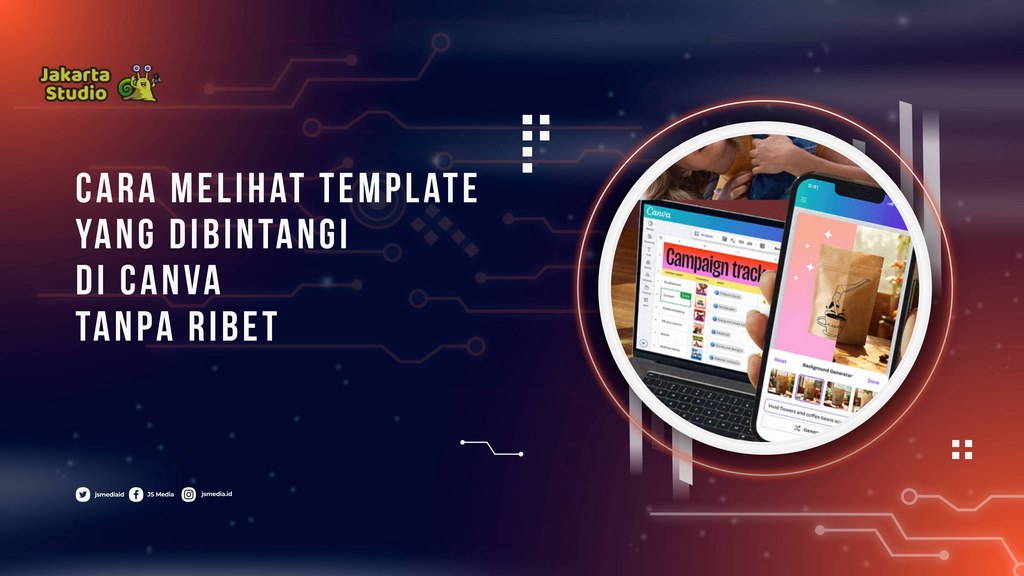Pada postingan ini kami akan menunjukkan beberapa cara melihat template yang dibintangi di Canva, baca penjelasannya sampai akhir.
Canva menjadi platform desain paling populer di Indonesia. Banyak pengguna memanfaatkan fitur pencarian template untuk membuat desain lebih cepat.
Namun, tidak semua orang tahu Canva memiliki fitur berbintang alias (Starred) yang memungkinkan kamu menyimpan template favorit dengan mudah.
Masalahnya, sebagian pengguna kesulitan menemukan kembali template yang sudah mereka bintangi.
Untuk itu, artikel ini membahas cara melihat template yang dibintangi di Canva secara lengkap baik melalui desktop maupun aplikasi mobile.
Apa itu Template yang Dibintangi di Canva?
Fitur “dibintangi” atau Starred di Canva berfungsi seperti fitur “bookmark” atau “favorit” yang sangat bermanfaat bagi penggunanya.
Dengan menekan ikon bintang pada template atau desain apa pun, kamu dapat:
- Menyimpannya agar mudah ditemukan kembali.
- Mempercepat workflow desain.
- Mengorganisasi inspirasi tanpa harus membuat folder baru.
Fitur ini sangat berguna bagi desainer, pelajar, pebisnis, hingga content creator yang sering menjelajahi berbagai template.
Mengapa Harus Menggunakan Fitur Dibintangi di Canva?
Bagi kamu yang belum tahu mengapa harus menggunakan fitur berbintang ini pada Canva, jawaban nya adalah karena ada beberapa keunggulan.
Diantaranya kamu dapat mengakses lebih cepat ke Template Favorit, kamu tidak perlu mencari ulang template di menu pencarian.
Selain itu, kamu juga bisa menghemat waktu dengan membuka koleksi template yang sudah kamu pilih sebelumnya.
Alasan lainnya adalah bisa membantu mengorganisasi proyek, cocok bagi kamu yang mengelola banyak desain, misalnya konten sosial media bulanan.
Cara Melihat Template yang Dibintangi di Canva
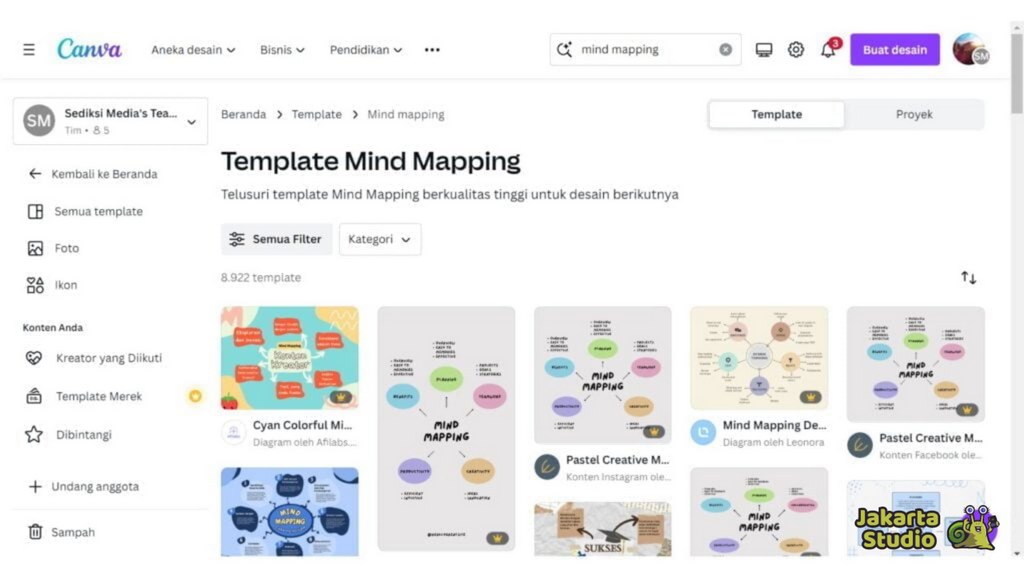
Di bawah ini adalah panduan lengkap step-by-step cara melihat template yang dibintangi di Canva pada berbagai perangkat.
Melihat Template yang Dibintangi di Canva (Desktop/Laptop)
Ikuti langkah dibawah ini jika kamu menggunakan Canva melalui browser atau aplikasi desktop:
- Buka Canva melalui browser atau aplikasi desktop.
- Pada sidebar sebelah kiri, klik menu Projects.
- Di dalam menu Projects, akan muncul beberapa tab seperti Folders, Uploads, dan Starred.
- Klik Starred (ikon bintang).
- Dan kamu akan melihat semua template, desain, dan elemen yang pernah kamu bintangi.
Catatan:
Jika kamu tidak menemukan template tertentu, pastikan kamu sudah benar-benar mengetuk ikon bintang sebelumnya.
Dan satu lagi, konten yang dibintangi akan tersimpan secara terstruktur berdasarkan jenis item.
Melihat Template yang Dibintangi di Canva (Android/iOS)
Tampilan aplikasi Canva pada smartphone baik itu di Android ataupun iOS sedikit berbeda, namun tetap mudah digunakan.
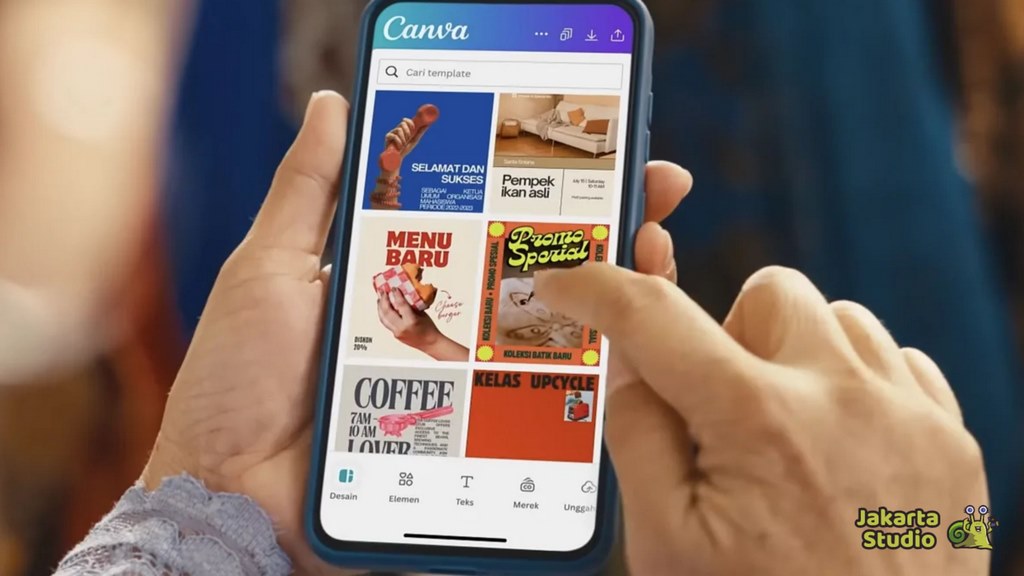
Ikuti langkah-langkah berikut untuk melihatnya:
- Buka aplikasi Canva di smartphone yang kamu gunakan.
- Klik tab Menu atau Projects di bagian bawah.
- Pilih Starred.
- Di sini kamu dapat melihat kumpulan template yang sudah dibintangi.
Alangkah baiknya kamu tidak langsung melihat menu “Starred”, gulir sedikit ke bawah di dalam Projects.
Tips Menggunakan Fitur Dibintangi di Canva Agar Lebih Produktif
Ada beberapa tips yang bisa kamu lakukan agar fitur ini semakin bermanfaat kedepannya bagi kamu.
Kelompokkan template berdasarkan tema, gunakan folder untuk mengorganisasi desain jika jumlah yang dibintangi sudah banyak.
Selain itu, hapus bintang pada template yang tidak lagi digunakan agar daftar Starred tetap rapi dan sesuai kebutuhan terbaru.
Dan gunakan fitur pencarian dalam menu Starred yang bisa membantu kamu menemukan template tertentu dengan cepat.
Penutup
Itulah penjelasan yang bisa kami sampaikan tentang cara melihat template yang dibintangi di Canva, semoga bermanfaat dan terimakasih.